Ab 8 Jahren
Einführung in den 3D Druck und in die Bearbeitung von 3D Objekten mit TinkerCAD
Trifft nicht zu
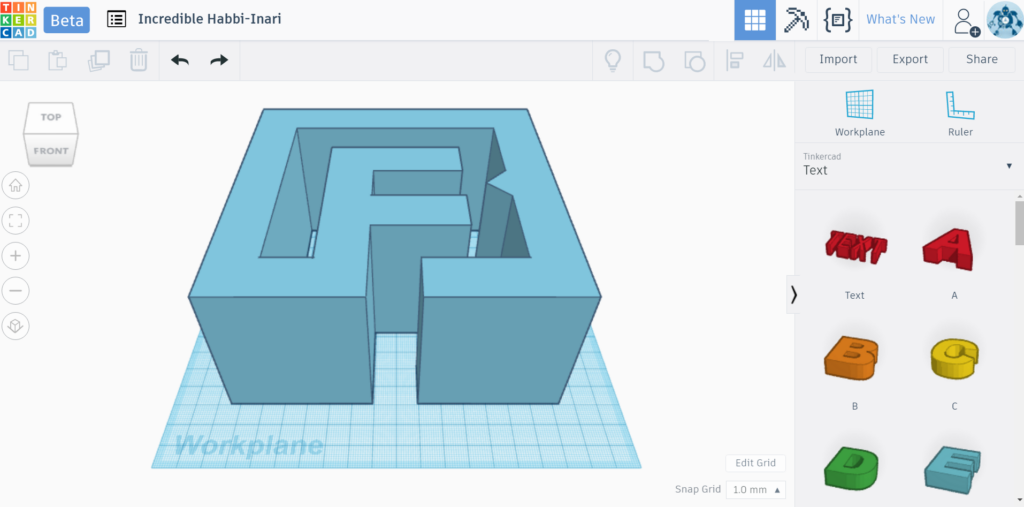
In TinkerCAD kannst du einfache 3D-Objekte wie Würfel, Zylinder und Kugeln erstellen. Diese Grundformen kannst du auf die Arbeitsfläche ziehen, anpassen und in der Größe verändern. Du kannst auch mehrere Objekte kombinieren, um komplexere Formen zu erstellen. Hier sind die Schritte:
Beispiel:
Erstelle einen Würfel und verändere seine Höhe und Breite, indem du die Kanten anfasst und die Werte manuell anpasst.

Erstelle einen einfachen Stiftehalter, indem du einen Zylinder auf die Arbeitsfläche ziehst, ihn in der Höhe anpasst und anschließend fünf kleinere Zylinder oben darauf platzierst, um Platz für die Stifte zu schaffen.
Verwende die Kopierfunktion, um die kleineren Zylinder schneller zu erstellen.
Achte darauf, dass die kleineren Zylinder symmetrisch auf dem größeren Zylinder platziert sind.
Die Lösung besteht darin, einen großen Zylinder mit den Maßen 60mm (Durchmesser) und 100mm (Höhe) zu erstellen. Füge dann fünf kleinere Zylinder hinzu (je 15mm Durchmesser und 90mm Höhe) und platziere sie auf dem größeren Zylinder, sodass ein funktionaler Stiftehalter entsteht.
Jede Person hat ihre eigene Einkaufsliste und ihre eigenen Preise, die über die Funktion berechne_kosten() addiert werden.
In TinkerCAD kannst du Objekte miteinander verbinden oder aushöhlen, indem du Formen „gruppierst“. Du kannst eine „Loch“-Form verwenden, um einen Teil eines Objekts auszuhöhlen oder zu entfernen.
Beispiel:
1. Ziehe einen Würfel auf die Arbeitsfläche.
2. Füge einen kleineren Würfel oder ein anderes Objekt hinzu und wähle diesen als „Loch“ aus.
3. Gruppiere beide Objekte, um den kleinen Würfel aus dem großen auszuhöhlen.

Erstelle eine einfache Schachtel mit einem Deckel. Verwende einen Würfel, den du mit einer Lochform aushöhlst, um den Innenraum der Schachtel zu gestalten. Erstelle dann einen Deckel, der exakt auf die Schachtel passt.
Du kannst auch komplexere Formen wie Vasen erstellen, indem du mehrere geometrische Formen kombinierst. Durch das Drehen und Skalieren von Objekten entstehen interessante Designs.
Beispiel:
1. Ziehe einen Zylinder auf die Arbeitsfläche und skaliere ihn.
2. Füge einen zweiten, kleineren Zylinder als „Loch“ hinzu, um die Vase von innen auszuhöhlen.
3. Verwende den Konus oder den Paraboloid, um den oberen Teil der Vase zu gestalten.

Erstelle eine dekorative Vase, die du später drucken kannst. Die Vase sollte eine schmale Öffnung haben und nach unten hin breiter werden. Verwende verschiedene Formen wie Zylinder, Kegel und Paraboloiden, um die Vase zu gestalten.
Verwende „Loch“-Formen, um den Innenraum der Vase zu gestalten.
Du kannst mehrere Formen miteinander kombinieren und sie anschließend gruppieren, um das Design zu vervollständigen.
Hier sind zwei Beispielhafte Lösungen:
Erstelle einen großen Zylinder (Basis der Vase) mit einem Durchmesser von 80mm und einer Höhe von 100mm. Füge einen kleineren Zylinder (Durchmesser 70mm) als „Loch“ hinzu, um die Vase auszuhöhlen. Verwende einen Paraboloid, um die Öffnung schmaler zu machen, und passe die Formen so an, dass eine dekorative Vase entsteht.
1)
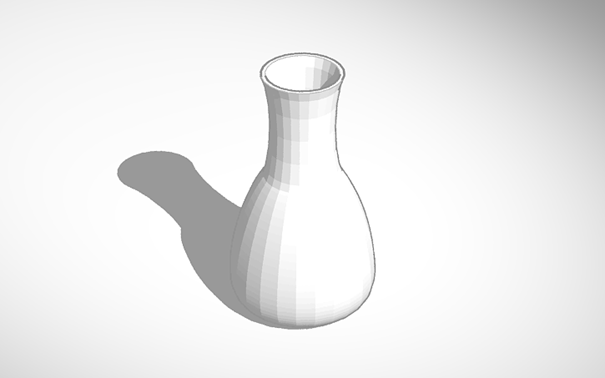
2)
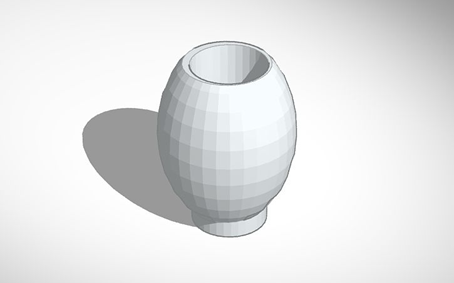
Wenn dein Design fertig ist, kannst du es als 3D-Druck vorbereiten. Exportiere dein Design als STL-Datei und öffne es in einer Slicer-Software (z.B. Cura, oder frag einen Mitarbeiter von InfoTastic um Hilfe bei der Bedienung der Drucker). Dort kannst du die Druckeinstellungen anpassen, wie z.B. Schichtdicke, Füllmuster und Druckmaterial.
Beispiel:
Erstelle einen nützlichen Schlüsselanhänger, den du später drucken kannst. Der Schlüsselanhänger sollte deinen Namen oder ein einfaches Symbol enthalten und nicht größer als 50x30x5mm sein.
Verwende das Textwerkzeug in TinkerCAD, um deinen Namen auf den Schlüsselanhänger zu setzen.
Verwende eine Ring- oder Lochform, um eine Öffnung für den Schlüsselring zu erstellen.
Erstelle einen rechteckigen Schlüsselanhänger (50x30x5mm) und füge deinen Namen mit der Textfunktion hinzu. Achte darauf, dass die Höhe des Textes 2mm nicht überschreitet. Füge einen kleinen Kreis (Durchmesser 5mm) als Loch hinzu, um den Schlüsselanhänger an einem Schlüsselring zu befestigen.
Mal ehrlich, wer braucht schon eine Vase? Aber ein Handyhalter wäre doch cool! Also ran ans Werk 😉
Erstelle einen kleinen Halter für dein Handy, der im Querformat verwendet werden kann. Der Halter sollte stabil genug sein, um das Gewicht des Handys zu tragen, und nicht größer als 100x60x50mm sein. Plane das Design so, dass das Handy leicht hineingestellt und wieder herausgenommen werden kann.
Verwende geometrische Formen wie Rechtecke und Dreiecke, um eine stabile Basis zu gestalten.
Achte darauf, dass die Öffnung für das Handy breit genug ist, um es ohne Schwierigkeiten hineinzustellen.
Erstelle eine rechteckige Basis (100x60x10mm) und füge ein Rechteck als Wand (Höhe 40mm) hinzu. Füge eine geneigte Fläche (Dreieck) hinzu, auf der das Handy ruhen kann. Stelle sicher, dass die Breite des Halters ca. 10mm größer als die Breite deines Handys ist, um Spielraum zu lassen.
TinkerCAD ist ein wunderbares Programm, um die Grundlagen des 3D Drucks zu erlernen. Auf dieser Seite findest du noch viele weitere Video Tutorials:
Fertigen mit dem 3D-Drucker: TinkerCAD – Lehrer-Online
Hier gibt es coole Projektideen: